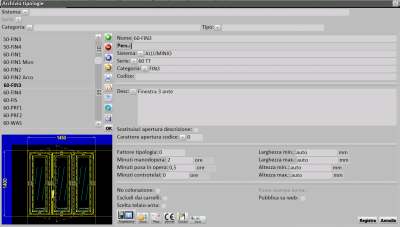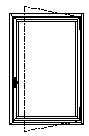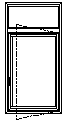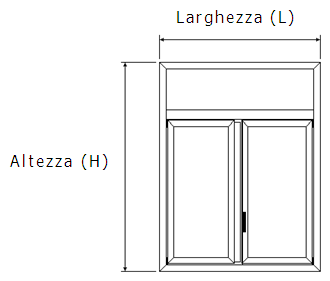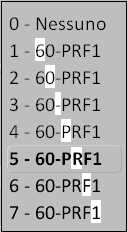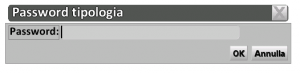Archive des Typologies
De Opera Wiki.
(→Description des contenus de l’encadré) |
|||
| (3 versions intermédiaires masquées) | |||
| Ligne 1 : | Ligne 1 : | ||
| - | |||
[[Image:finestraarchiviotipologie.png|thumb|400px|Archive des Typologies]] | [[Image:finestraarchiviotipologie.png|thumb|400px|Archive des Typologies]] | ||
{{NB|Pour accéder à cet encadré dans Opéra de gestion des Commandes: à partir du menu ''Archives'', sélectionnez ''Typologies''}} | {{NB|Pour accéder à cet encadré dans Opéra de gestion des Commandes: à partir du menu ''Archives'', sélectionnez ''Typologies''}} | ||
| Ligne 40 : | Ligne 39 : | ||
*[[File:tastostampa2.png]]: : il vous permet d’avoir les impressions des schémas des typologies présents dans l'archive, ou l'impression de codes avec une description des typologies. | *[[File:tastostampa2.png]]: : il vous permet d’avoir les impressions des schémas des typologies présents dans l'archive, ou l'impression de codes avec une description des typologies. | ||
| - | *[[File:tastoinviocommessa.png]]:il ouvrira l’encadré Envoi de typologie, où en choisissant certains ou tous les paramètres indiqués et en cliquant le bouton [[File:tastook.png]], nous allons créer un fichier . | + | *[[File:tastoinviocommessa.png]]:il ouvrira l’encadré '''Envoi de typologie''', où en choisissant certains ou tous les paramètres indiqués et en cliquant le bouton [[File:tastook.png]], nous allons créer un fichier .coz, que vous pouvez transférer . |
[[Image:messaggiotipologietemplate.png|thumb|500px]] | [[Image:messaggiotipologietemplate.png|thumb|500px]] | ||
| - | *[[File:tastotemplate.png]]: vous verrez le message ci-dessous : | + | *[[File:tastotemplate.png]]: vous verrez le message ci-dessous :<br> |
| - | cliquez sur Options , vous pouvez définir certains paramètres d'affichage ; | + | **cliquez sur Options , vous pouvez définir certains paramètres d'affichage ;<br> |
| - | en choisissant le Template, par contre , vous pouvez créer un modèle de sa propre typologie. | + | **en choisissant le Template, par contre , vous pouvez créer un modèle de sa propre typologie. |
| - | Système , Série, Catégorie , Typologie: situés dans la partie supérieure de l’encadré, ces sont des boîtes de pré- sélection des structures enregistrées dans l’archive ; elles sont utilisées dans la recherche pour filtrere et simplifier les opérations . | + | {{BR}} |
| - | + | '''Système''' , '''Série''', '''Catégorie''' , '''Typologie''': situés dans la partie supérieure de l’encadré, ces sont des boîtes de pré- sélection des structures enregistrées dans l’archive ; elles sont utilisées dans la recherche pour filtrere et simplifier les opérations . | |
| + | {{BR}} | ||
| - | *''' | + | *'''Nom''' : C'est le code de la typologie. |
| - | *'''Pers.''' ( | + | *'''Pers.''' ( personnalisation) : Il s'agit d' un code supplémentaire , qui se propose le but d’adapter le code réel de la typologie à taper. |
| - | + | La personnalisation du code est utile dans le cas de deux typologies avec le même code , mais avec de légères différences des matériaux, par exemple ; dans ce cas, on peut ajouter dans la boîte Pers, un code supplémentaire afin de mettre en évidence les différences entre les deux typologies. | |
| - | + | ||
| - | + | ||
| - | + | ||
| - | + | ||
| - | + | ||
| - | + | ||
| + | *'''Système'''[[File:tastomenutendina.png]]: Restaure le système d’appartenance. | ||
| + | *'''Série '''[[File:tastomenutendina.png]]: Montre la série d’appartenance. | ||
| + | *'''Catégorie '''[[File:tastomenutendina.png]]: Montre le code de catégorie de la typologie. | ||
| + | *'''Code''': C’est le code personnalisé de la typologie. | ||
| + | *'''Desc.''': Décrit les caractéristiques de la typologie. | ||
| + | *'''Remplacer l’ouverture de la description''': Modifie la description de la typologie dans le champ précédent et, en particulier, dans la description du sens de l'ouverture , si par exemple dans le domaine '''Desc.''' nous lisons " Fenêtre 1 ouverture à droite " et sélectionnons le drapeau (flag) de remplacement , nous allons lire "Fenêtre 1 ouverture à gauche". | ||
| - | {{NB| | + | {{NB|L'activation de la seule boîte n'est pas suffisante, il est essentiel que dans la description soit mentionnée le sens de l'ouverture , par exemple : Ouverture à droite / à gauche . En outre, le changement se passe si nous agissons sur le bouton [[File:tastomanovra.png]] dans la Feuille de projet ou dans le les Données générales de typologie en phase d’élaboration de devis.}} |
[[File:carattereaperturacodice.png|thumb|right]] | [[File:carattereaperturacodice.png|thumb|right]] | ||
| - | *''' | + | *'''Caractères d’ouverture du code '''[[File:tastomenutendina.png]]: Cette boîte similaire à la précédente agit sur le nom ou sur le code de la typologie , et elle indique comme la précédente le sens de l'ouverture. Dans ce cas, il faut spécifier le caractère du nom avec la lettre S (à gauche) / R (droite). Après avoir défini le nom correctement (par exemple 60 - FIN1 -D) , le programme lit le nombre de caractères utilisés , et en appuyant sur le bouton ouvre la boîte couplée à un menu déroulant. |
| - | + | Comme vous pouvez le voir de l’image, le logiciel indique par un nombre la position du caractère: dans notre cas, c'est le dixième , puisque le nom est composé de dix caractères , mais il peut même être plus long (jusqu'à 11 caractères). | |
| + | {{NB| La position du caractère clé-qui doit nécessairement être le dernier (D ou S)-est fondamentale. Bien que cette fonction est activée dans la feuille de projet en appuyant le bouton [[File:tastomanovra.png]].}} | ||
| - | + | *'''Facteur typologie''' : Couple à la typologie un nombre pur qui vous permet de faire des statistiques sur les coûts des matériaux utilisés pour la fabrication de portes et de fenêtres. | |
| + | *'''Minutes de main d’œuvre''': Ce sont les minutes nécessaires pour compléter l’assemblage de la typologie dans le compartiment définitif. | ||
| + | *'''Minutes d'installation des pré-cadre''': Ce sont les minutes nécessaires pour la réalisation dans l’atelier des pré-cadres couplés à la typologie. | ||
| + | '''Minutes pré-cadres''': Ce sont les minutes nécessaires pour la fabrication des pré-cadres couplés aux typologies . | ||
| - | + | {{NOTE|Ces trois dernières valeurs seront prises en considération dans le calcul des coûts de la typologie en les multipliant par le coût horaire de la main-d'œuvre ou d'installation indiqués dans les données de l'entreprise .}} | |
| - | + | ||
| - | + | ||
| - | + | ||
| - | {{NOTE| | + | |
| - | + | ||
| - | + | ||
| - | *''' | + | *'''Largeur Min / Max.''': Dans ces domaines, vous pouvez insérer la largeur minimale et maximale pour la typologie en question. |
| - | *''' | + | *'''Hauteur Min / Max.''': Dans ces domaines, vous pouvez insérer la hauteur minimale et maximale pour la typologie en question. |
| - | *''' | + | *'''Aucune coloration''': indique au logiciel que la typologie n'acceptera pas la coloration dans la commande. Cette fonction empêche de colorer par erreur des typologies qui sont normalement constituées par des profilés non usinés, comme dans le cas des contre-châssis . |
| - | *''' | + | *'''Exclure des chariots''': L'activation de cette boîte exclut la typologie des chariots, si cette fonction est activée dans les paramètres du coupe, à partir du menu Usine. |
| - | *''' | + | *'''Choix cadre-volet''': L'activation de cette option permet d'afficher la section du châssis et de la porte dans les Données sur la typologie visibles dans la commande et d’intervenir sur eux , sans devoir ré- entrer dans la Feuille de projet. |
| + | *'''Force de l’impression de l’ icône''': Le champ est activé si à la typologie on a couplé une icône par le [[File:icona4.png]] (voir l'explication ci-dessous) ; cela permet d’afficher toujours l'icône de la typologie au lieu du schéma. | ||
| + | *'''Publiez sur le web''': publier cette typologie sur le web. | ||
| - | *[[File:tastoprogettazione.png]]: | + | |
| + | *[[File:tastoprogettazione.png]]: Ouvre le [[Foglio di progettazione|Feuille de projet]] pour la conception, la mise en œuvre ou le changement de la typologie. | ||
[[File:quadropasswordtipologia.png|thumb|300px|right]] | [[File:quadropasswordtipologia.png|thumb|300px|right]] | ||
| - | *[[File:tastoblocca.png]]: | + | *[[File:tastoblocca.png]]:il inhibe les fonctions d'édition de la typologie et , lorsqu'il est activé , il ouvre l’encadré « mot de passe »: |
| - | : | + | :Il faut déterminer un mot de passe qui est nécessaire si l'utilisateur cherche à entrer en fonctions de changements dans la typologie. |
| - | *[[File:tastoprezzi5.png]]: | + | *[[File:tastoprezzi5.png]]: ouvre le cadre [[Dati prezzo tipologia|Données des prix par typologie]]. |
| - | *[[File:tastoce.png]]: | + | *[[File:tastoce.png]]: ouvre le cadre [[Dati norme tipologia|Données des normes par typologie]]. |
| - | *[[File:tastotroncatrice.png]]: | + | *[[File:tastotroncatrice.png]]: ouvre le cadre [[Dati troncatrice tipologia|Données tronçonneuse par typologie]]. |
| - | *[[File:icona4.png]]: | + | *[[File:icona4.png]]: ouvre le cadre [[Gestione icona tipologia|Gestion de l’icône de la typologie]]. |
| - | + | ||
| - | + | ||
| - | + | ||
| - | + | ||
| - | + | ||
| - | + | ||
| - | + | ||
| - | + | ||
| - | + | ||
| - | + | ||
| - | + | ||
| - | + | ||
| - | + | ||
| - | |||
[[Category: JM/Manuale]] | [[Category: JM/Manuale]] | ||
Version actuelle en date du 8 juillet 2014 à 09:04
Cette archive sert à l'insertion ou à la variation des typologies. Il contient les typologies de base, qui en phase d’élaboration de devis peuvent être modifiées en fonction des exigeances .
Sommaire |
Informations fondamentales
Dans Opéra, une typologie est une porte ou une fenêtre prête à être utilisée , constituée d'un ou plusieurs éléments appelés structures , qui sont, à leur tour, composés de profilés et d'accessoires.
- Une typologie composée d' une seule structure sera, par exemple, une fenêtre.
- Une typologie composée de deux structures sera, par exemple, une fenêtre-imposte.
Voici deux exemples de structures :
Il apparaît, donc, que la structure est l'élément fondamental de la typologie : pour créer une typologie, en fait, vous devez d'abord créer les structures qui vont la composer, ou bien utiliser les structures éventuellement déjà prêtes et puis les relier.
Comment les listes de coupe d'une typologie sont calculées
Sur la base de la largeur ( L) et la hauteur totale ( H ) de la typologie , les listes des coupes des profilés sont calculés en tenant compte des facteurs suivants:
- données techniques ( ou données des dimensions ) spécifiées dans l’archive des profilés (chambre , bars, cavités ...);
- les formules possibles de coupe couplées aux typologies. Si la typologie a des formules de coupes , les données techniques des profilés seront négligés et le calcul de la liste de coupe sera basé sur les formules;
- la typologie de coupe interne ou externe fixé sur la tronçonneuse choisie.
Description des contenus de l’encadré
 : : il vous permet d’avoir les impressions des schémas des typologies présents dans l'archive, ou l'impression de codes avec une description des typologies.
: : il vous permet d’avoir les impressions des schémas des typologies présents dans l'archive, ou l'impression de codes avec une description des typologies.
 :il ouvrira l’encadré Envoi de typologie, où en choisissant certains ou tous les paramètres indiqués et en cliquant le bouton
:il ouvrira l’encadré Envoi de typologie, où en choisissant certains ou tous les paramètres indiqués et en cliquant le bouton  , nous allons créer un fichier .coz, que vous pouvez transférer .
, nous allons créer un fichier .coz, que vous pouvez transférer .
 : vous verrez le message ci-dessous :
: vous verrez le message ci-dessous :
- cliquez sur Options , vous pouvez définir certains paramètres d'affichage ;
- en choisissant le Template, par contre , vous pouvez créer un modèle de sa propre typologie.
- cliquez sur Options , vous pouvez définir certains paramètres d'affichage ;
Système , Série, Catégorie , Typologie: situés dans la partie supérieure de l’encadré, ces sont des boîtes de pré- sélection des structures enregistrées dans l’archive ; elles sont utilisées dans la recherche pour filtrere et simplifier les opérations .
- Nom : C'est le code de la typologie.
- Pers. ( personnalisation) : Il s'agit d' un code supplémentaire , qui se propose le but d’adapter le code réel de la typologie à taper.
La personnalisation du code est utile dans le cas de deux typologies avec le même code , mais avec de légères différences des matériaux, par exemple ; dans ce cas, on peut ajouter dans la boîte Pers, un code supplémentaire afin de mettre en évidence les différences entre les deux typologies.
- Système
 : Restaure le système d’appartenance.
: Restaure le système d’appartenance.
- Série
 : Montre la série d’appartenance.
: Montre la série d’appartenance.
- Catégorie
 : Montre le code de catégorie de la typologie.
: Montre le code de catégorie de la typologie.
- Code: C’est le code personnalisé de la typologie.
- Desc.: Décrit les caractéristiques de la typologie.
- Remplacer l’ouverture de la description: Modifie la description de la typologie dans le champ précédent et, en particulier, dans la description du sens de l'ouverture , si par exemple dans le domaine Desc. nous lisons " Fenêtre 1 ouverture à droite " et sélectionnons le drapeau (flag) de remplacement , nous allons lire "Fenêtre 1 ouverture à gauche".
 dans la Feuille de projet ou dans le les Données générales de typologie en phase d’élaboration de devis.
dans la Feuille de projet ou dans le les Données générales de typologie en phase d’élaboration de devis.
- Caractères d’ouverture du code
 : Cette boîte similaire à la précédente agit sur le nom ou sur le code de la typologie , et elle indique comme la précédente le sens de l'ouverture. Dans ce cas, il faut spécifier le caractère du nom avec la lettre S (à gauche) / R (droite). Après avoir défini le nom correctement (par exemple 60 - FIN1 -D) , le programme lit le nombre de caractères utilisés , et en appuyant sur le bouton ouvre la boîte couplée à un menu déroulant.
: Cette boîte similaire à la précédente agit sur le nom ou sur le code de la typologie , et elle indique comme la précédente le sens de l'ouverture. Dans ce cas, il faut spécifier le caractère du nom avec la lettre S (à gauche) / R (droite). Après avoir défini le nom correctement (par exemple 60 - FIN1 -D) , le programme lit le nombre de caractères utilisés , et en appuyant sur le bouton ouvre la boîte couplée à un menu déroulant.
Comme vous pouvez le voir de l’image, le logiciel indique par un nombre la position du caractère: dans notre cas, c'est le dixième , puisque le nom est composé de dix caractères , mais il peut même être plus long (jusqu'à 11 caractères).
 .
.- Facteur typologie : Couple à la typologie un nombre pur qui vous permet de faire des statistiques sur les coûts des matériaux utilisés pour la fabrication de portes et de fenêtres.
- Minutes de main d’œuvre: Ce sont les minutes nécessaires pour compléter l’assemblage de la typologie dans le compartiment définitif.
- Minutes d'installation des pré-cadre: Ce sont les minutes nécessaires pour la réalisation dans l’atelier des pré-cadres couplés à la typologie.
Minutes pré-cadres: Ce sont les minutes nécessaires pour la fabrication des pré-cadres couplés aux typologies .
Ces trois dernières valeurs seront prises en considération dans le calcul des coûts de la typologie en les multipliant par le coût horaire de la main-d'œuvre ou d'installation indiqués dans les données de l'entreprise .
- Largeur Min / Max.: Dans ces domaines, vous pouvez insérer la largeur minimale et maximale pour la typologie en question.
- Hauteur Min / Max.: Dans ces domaines, vous pouvez insérer la hauteur minimale et maximale pour la typologie en question.
- Aucune coloration: indique au logiciel que la typologie n'acceptera pas la coloration dans la commande. Cette fonction empêche de colorer par erreur des typologies qui sont normalement constituées par des profilés non usinés, comme dans le cas des contre-châssis .
- Exclure des chariots: L'activation de cette boîte exclut la typologie des chariots, si cette fonction est activée dans les paramètres du coupe, à partir du menu Usine.
- Choix cadre-volet: L'activation de cette option permet d'afficher la section du châssis et de la porte dans les Données sur la typologie visibles dans la commande et d’intervenir sur eux , sans devoir ré- entrer dans la Feuille de projet.
- Force de l’impression de l’ icône: Le champ est activé si à la typologie on a couplé une icône par le
 (voir l'explication ci-dessous) ; cela permet d’afficher toujours l'icône de la typologie au lieu du schéma.
(voir l'explication ci-dessous) ; cela permet d’afficher toujours l'icône de la typologie au lieu du schéma.
- Publiez sur le web: publier cette typologie sur le web.
 : Ouvre le Feuille de projet pour la conception, la mise en œuvre ou le changement de la typologie.
: Ouvre le Feuille de projet pour la conception, la mise en œuvre ou le changement de la typologie.
 :il inhibe les fonctions d'édition de la typologie et , lorsqu'il est activé , il ouvre l’encadré « mot de passe »:
:il inhibe les fonctions d'édition de la typologie et , lorsqu'il est activé , il ouvre l’encadré « mot de passe »:
- Il faut déterminer un mot de passe qui est nécessaire si l'utilisateur cherche à entrer en fonctions de changements dans la typologie.
 : ouvre le cadre Données des prix par typologie.
: ouvre le cadre Données des prix par typologie.
 : ouvre le cadre Données des normes par typologie.
: ouvre le cadre Données des normes par typologie.
 : ouvre le cadre Données tronçonneuse par typologie.
: ouvre le cadre Données tronçonneuse par typologie.
 : ouvre le cadre Gestion de l’icône de la typologie.
: ouvre le cadre Gestion de l’icône de la typologie.